Google predtým mal svoju aplikáciu QuickOffice pre Android, ktorá sa starala o vytváranie a úpravu dokumentov, ale vyhľadávací gigant nedávno ukončil QuickOffice. Kým Disk Google a Dokumenty sú tu už dlho, len nedávno sa Prezentácie Google dostali do Obchodu Play.
Prezentácie Google sú konkurentom programu PowerPoint a umožňuje vám vytvárať, upravovať a zdieľať prezentácie. Ako každá iná aplikácia Google, aj Prezentácie Google sú k dispozícii bezplatne v obchode Google Play. Počuli sme o aplikácii veľa dobrých vecí, takže sa pozrime v našej recenzii, či je to skutočne ďalšia skvelá aplikácia od spoločnosti Google.
Vlastnosti
Prezentácie Google vám umožňujú nielen upravovať prezentácie vytvorené v samotnej aplikácii, ale aj môžete tiež upravovať prezentácie v PowerPointe a akúkoľvek inú službu na webe. Teraz je táto funkcia veľkou výhrou pre ľudí, ktorí chcú upraviť PowerPointový dokument na svojom smartfóne alebo tablete so systémom Android. Môžete otvárať, upravovať a ukladať súbory Microsoft Powerpoint.

Aplikácia prináša možnosť zdieľať prezentácie so svojimi priateľmi a kolegami. Môžete si tiež vybrať upravovať rovnakú prezentáciu so svojimi priateľmi v rovnakom čase. Funkcie spolupráce sú veľkou výhrou vzhľadom na to, že každý má v súčasnosti aspoň jedno zariadenie s Androidom. S Prezentáciami Google budete mať pri úprave súboru rôzne možnosti formátu. Môžete pridávať snímky, meniť ich usporiadanie a ďalšie.
Prezentácie Google automaticky uloží váš súbor počas písania, takže sa nemusíte báť, že niečo stratíte. Na svojich prezentáciách môžete pokračovať aj bez pripojenia na internet.

Celkovo je zoznam funkcií Prezentácií Google jednoduchý a príjemný. Je to skvelá aplikácia na vytváranie, úpravu a zdieľanie snímok a ako pri každom produkte Google, aj v aplikácii Prezentácie Google sa práca vykonáva jednoduchým a jednoduchým spôsobom.
Zatiaľ čo laik by v aplikácii nenašiel nič, čo by chýbalo, určite by sme uvítali, keby Google zabalil viac funkcií. Aplikácia neprináša možnosť priamo predviesť prezentáciu na PC, bola by pekná podpora Chromecastu na prenášanie snímok na väčšiu obrazovku. Aplikácia vám tiež neumožňuje prezentovať snímky v režime offline. Do snímky nie je možné pridať obrázky alebo videá.
Keďže sú Prezentácie Google pomerne nová aplikácia, chýbajúce funkcie nie sú v skutočnosti prekvapením. Google rýchlo prináša aktualizácie svojich aplikácií, takže môžeme očakávať, že Prezentácie Google sa budú časom zlepšovať, ale ak Ak hľadáte dobrý editor snímok na svojom zariadení so systémom Android, Prezentácie Google vám môžu pomôcť dobre.
Používateľské rozhranie a práca
Prezentácie Google boli nedávno aktualizované pomocou používateľského rozhrania Material Design pre Android L a určite sa nám to páči. Hlavná stránka obsahuje plávajúce tlačidlo pridania na vytvorenie novej snímky spolu so všetkými dokumentmi, ktoré máte v telefóne a na Disku Google. Vpravo hore sú tri tlačidlá na vyhľadávanie, zobrazenie zoznamu alebo mriežky a tlačidlo na otvorenie súboru z Disku Google alebo z úložiska zariadenia.

Potiahnutím prstom doprava z hlavnej stránky alebo klepnutím na tlačidlo vpravo hore získate možnosti zobrazenia všetkých snímky, snímky, ktoré ste označili hviezdičkou, snímky na vašom zariadení, Nastavenia, Pomocník a spätná väzba a Google Drive. Nastavenia vám umožňujú zmeniť veľkosť vyrovnávacej pamäte pre súbory a môžete tiež vymazať všetky súbory vo vyrovnávacej pamäti. Môžete povoliť šifrovanie, povoliť vytváranie súborov v iných formátoch a ďalšie. Možnosť Disk Google vás prenesie do aplikácie Disk alebo vás požiada o jej inštaláciu, ak ju nemáte na svojom zariadení. Môžete sa rozhodnúť, že ho nebudete inštalovať, ak to chcete.

Môžete tiež odstrániť, premenovať, presunúť dokumenty na Disk a pozrieť si podrobnosti dokumentu priamo z hlavnej stránky. Po kliknutí na podrobnosti uvidíte, či je súbor označený hviezdičkou, môžete ho presunúť, stiahnuť a premenovať. Môžete tiež skontrolovať, s kým súbor zdieľate.

Keď pridáte nový dokument, budete sa môcť dostať na novú snímku s medzerami pre názov a podnadpis. Dvojitým klepnutím pridáte názov a podnadpis. Všetky snímky, ktoré máte v dokumente, budete môcť vidieť na lište nižšie. Nové snímky v dokumente môžete vytvárať pomocou pravého rohového tlačidla na lište nižšie. Pri pridávaní novej snímky si môžete vybrať z rôznych šablón.

Na hornom paneli je tlačidlo Späť a Znova spolu s tlačidlom prehrávania. K dispozícii je tiež tlačidlo na zdieľanie dokumentu s ľuďmi, ktorých chcete. Môžete si vybrať, aký rozsah prístupu chcete týmto ľuďom poskytnúť. Môžete im dovoliť upravovať snímky alebo im môžete dovoliť, aby ich komentovali alebo si len prezerali dokument. K dispozícii je tiež tlačidlo ponuky s tromi bodkami, ktoré obsahuje možnosti pre poznámky rečníka, zdieľanie a export, podrobnosti a Pomoc a spätnú väzbu. Poznámky rečníka vám umožňujú zobraziť poznámky rečníka snímky alebo ich skryť. Je tu možnosť zdieľať a exportovať dokument, môžete zdieľať, poslať kópiu, uložiť dokument ako súbor Powerpoint a vytlačiť ho.
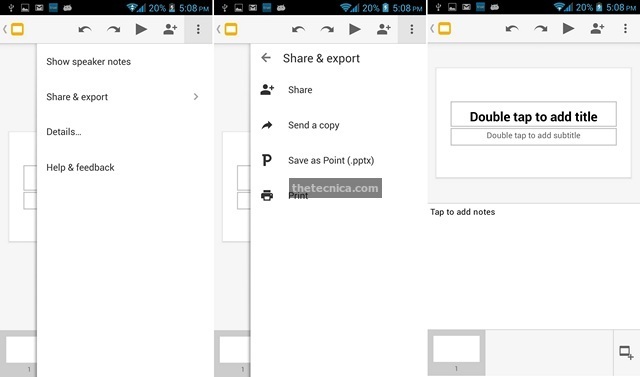
Keď upravujete text v dokumente, namiesto tlačidla prehrávania snímok uvidíte na hornom paneli tlačidlo formátovania. Pri formátovaní textu, písma, odseku a tvaru existujú tri typy. Karta písma zobrazuje možnosti pre tučné písmo, kurzívu, podčiarknutie a prečiarknutie. Môžete si tiež vybrať písmo a hoci sú tu obľúbené písma, páčilo by sa nám viac. Môžete zmeniť veľkosť textu, farbu a zvýrazniť text rôznymi farbami.

Karta odsek vám umožňuje vybrať zarovnanie, pridať zoznamy odrážok a čísel a zmeniť riadkovanie. Karta Tvar obsahuje možnosti pre farby výplne tvaru, môžete si vybrať medzi základnými farbami, prednastavenými témami alebo vlastnými farbami a podobne aj pre farbu čiar. existujú aj možnosti na úpravu hrúbky čiary a pridanie pomlčky podľa vlastného výberu.

S užívateľským rozhraním sme spokojní. Vďaka novému používateľskému rozhraniu Material Design je to krásne a sme si istí, že keď príde Android L, celé rozhranie bude vyzerať ešte krajšie. Používateľské rozhranie určite zodpovedá štandardom spoločnosti Google, ale chceli by sme niektoré funkcie dopredu a nie tak pochované v ponukách.
Jednoduchosť použitia
Výkon Prezentácií Google je väčšinou skvelý, ako by ste očakávali od aplikácie Google, ale niekedy dochádza k zaseknutiu. Aplikácia na našom zariadení pri niektorých príležitostiach spadla a boli sme z toho trochu podráždení. Nevieme, či sa problém týka iba našich zariadení alebo všetkých. Okrem zlyhaní funguje aplikácia pri načítavaní dokumentov z Disku Google trochu pomaly, ak nemáte rýchle internetové pripojenie a občas sa vám zdá, že je trochu pomalá.
Určite by sme chceli, aby aplikácia fungovala lepšie v režime offline. Aj keď aplikácia určite funguje dobre, skúsenosť mohla byť lepšia a sme si celkom istí, že Google pracuje na odstránení problémov s tým.
Odporúčané: Google Keep, Poznámka Prevzatie aplikácie pre Android z Google Review
Záver
Prezentácie Google sú dobrou aplikáciou na tvorbu a úpravu prezentácií a malo by to potešiť ľudí, ktorí na svojich zariadeniach s Androidom chceli dobrý Powerpoint a editor prezentácií. Robí prácu a je to jednoduchá aplikácia na jednoduché prezentácie.
Aplikácii trochu chýba oddelenie funkcií a výkon nie je taký skvelý. Keďže je aplikácia pomerne nová a začínajúca, radi by sme si mysleli, že Google pracuje na vyriešení vecí. celkovo Ak chcete dobrý editor prezentácií a aplikáciu na tvorbu pre jednoduché potreby, mali by vám stačiť Prezentácie Google. Určite by ste to mali vyskúšať. Vyskúšajte aplikáciu kliknutím na odkaz Obchod Play nižšie a povedzte nám, ako sa vám aplikácia páči.
Prezentácie Google – Obchod Google Play
Odporúčané články










